
oppo手机如何录屏操作方法 OPPO手机录屏教程
发布时间:2024-06-19 08:40:59 来源:锐得游戏网
在现如今的智能手机市场中,OPPO手机一直备受消费者的喜爱,除了其出色的拍照功能和流畅的操作系统外,OPPO手机还拥有强大的屏幕录制功能。想要记录手机游戏的精彩时刻或者分享自己的操作步骤,只需简单几步操作就能实现。接下来让我们一起来了解一下OPPO手机如何进行录屏操作的详细方法吧!
OPPO手机录屏教程
步骤如下:
1.首先我们在手机中找到并点击设置按钮,如图所示。
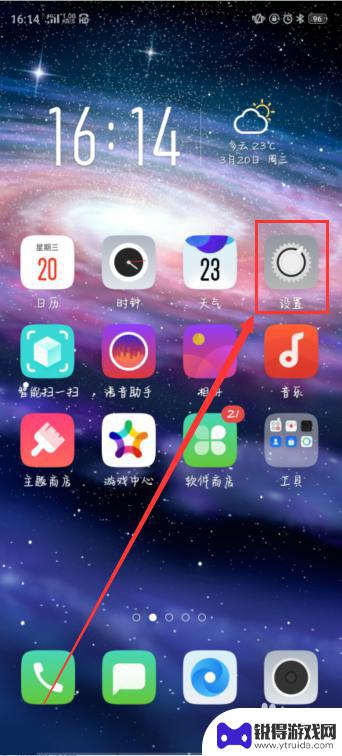
2.然后在设置界面中点击智能便捷按钮,如图所示。
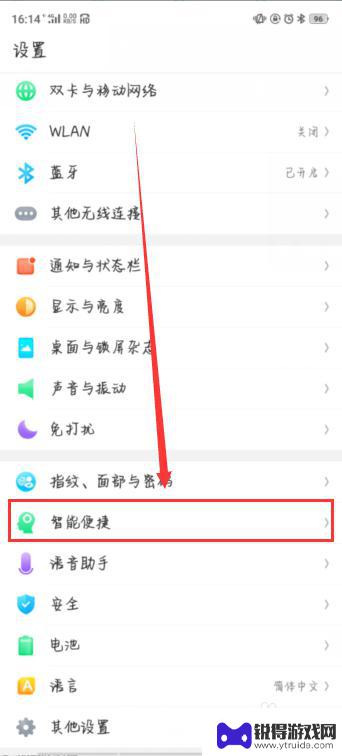
3.然后继续点击智能侧边栏,然后将其智能侧边栏开启。这样就能在手机右边显示屏幕上显示智能侧边栏啦,如图所示。
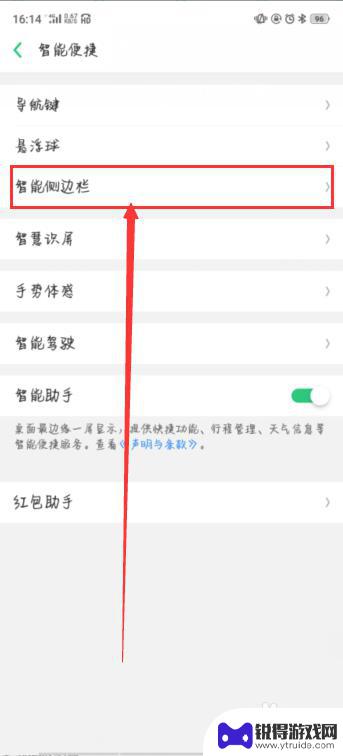
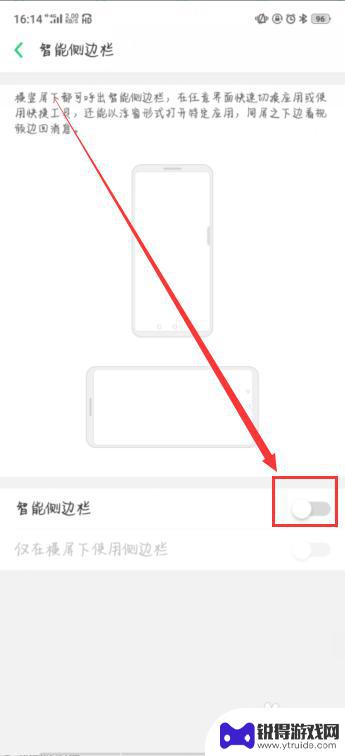
4.然后回到手机设置界面,点击系统应用按钮,如图所示。
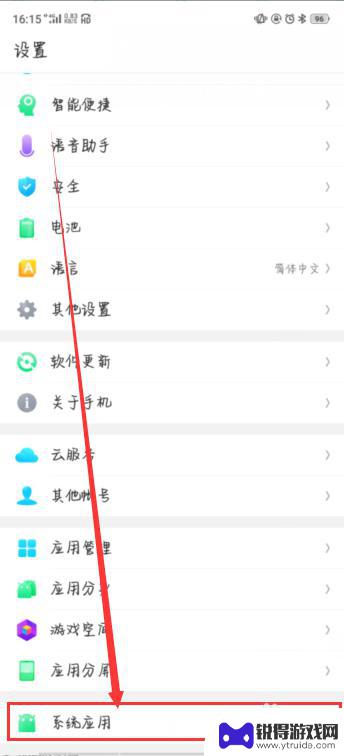
5.然后点击视频录制,将允许录制声音和记录屏幕点击动作打开。如图所示。
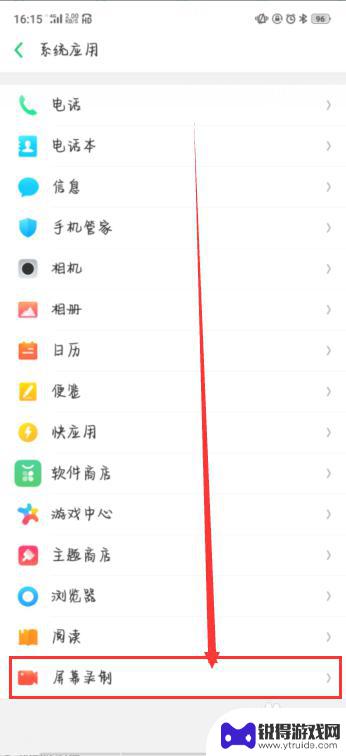
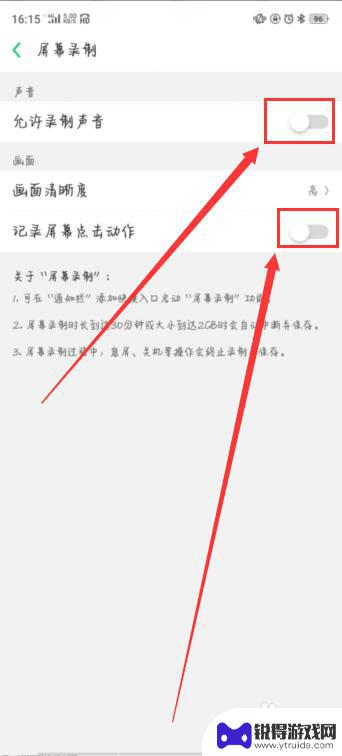
6.之后,返回手机界面。右滑智能侧边栏,再点击录制按钮,三秒之后自动开始屏幕录制,录制完了之后,点击暂停按钮,自动生成视频,点击屏幕上方信息即可查看,如图所示。
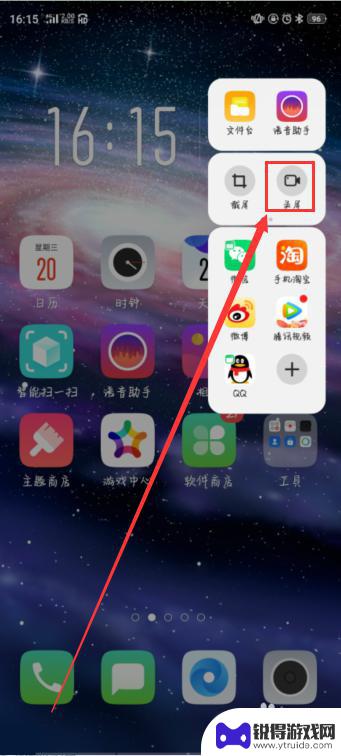
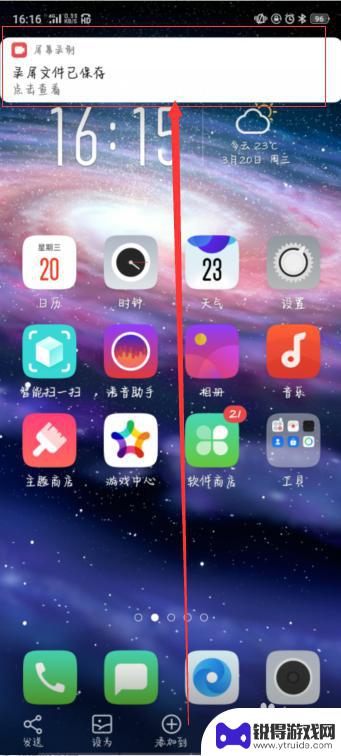
以上是关于如何在oppo手机上进行录屏操作的全部内容,如果您遇到相同的问题,可以参考本文中介绍的步骤进行修复,希望对大家有所帮助。
热门游戏
- 相关教程
- 小编精选
-
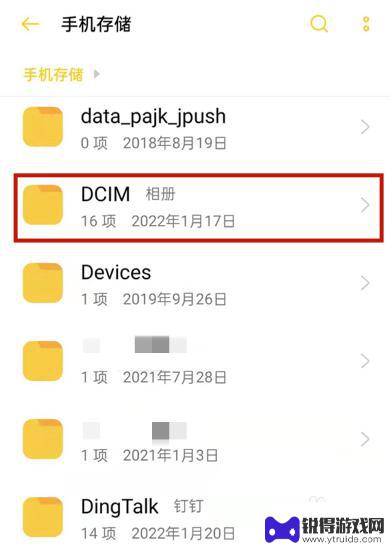
oppo手机录屏文件保存在哪里 oppo手机录屏文件存储在哪里
在使用OPPO手机进行录屏操作时,我们经常会遇到一个问题,那就是录屏文件保存在哪里?实际上OPPO手机的录屏文件默认存储在手机的内部存储空间中的相册文件夹下的录屏子文件夹中,用...
2024-06-29
-
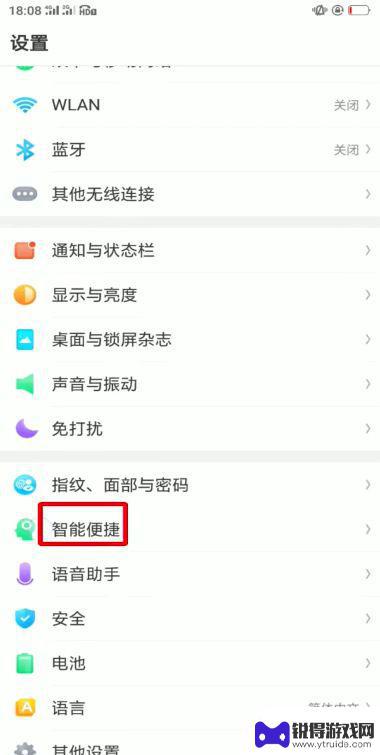
oppo手机怎样截屏 操作 oppo手机怎么截屏教程
oppo手机是一款非常受欢迎的智能手机品牌,它的功能强大、操作简便备受用户喜爱,而在日常使用中,截屏功能更是我们经常需要使用的一项操作。如何在oppo手机上进行截屏呢?下面将为...
2023-12-25
-
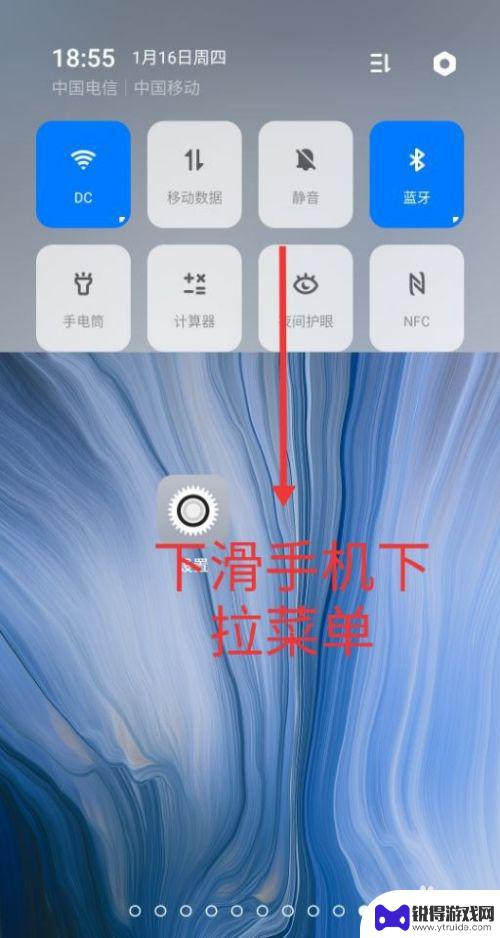
oppo手机快速录屏方法 OPPO手机自带的录屏功能在哪个菜单里
在现如今的移动互联网时代,手机已经成为我们生活中不可或缺的一部分,OPPO作为一家备受欢迎的手机品牌,其功能强大且易于操作的特点深受用户喜爱。而其中的录屏功能更是备受用户青睐,...
2024-01-02
-
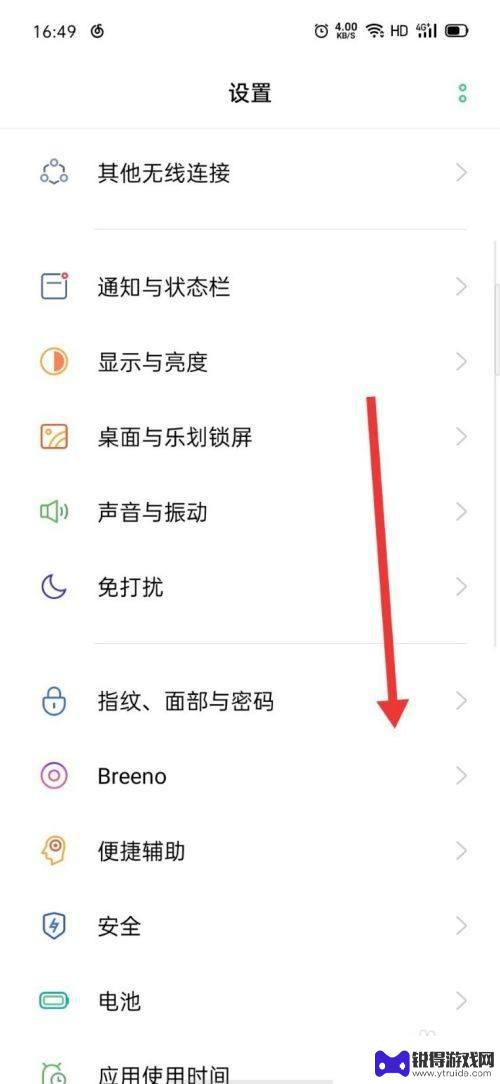
oppo录屏怎么取消小圆圈 oppo手机录屏圆圈消失的设置方法
Oppo手机是现如今非常受欢迎的一款智能手机品牌,其强大的性能和丰富的功能备受用户喜爱,其中,录屏功能更是备受关注和使用。有些用户可能会遇到一个问题,就是在录屏过程中出现了一个...
2023-12-23
-
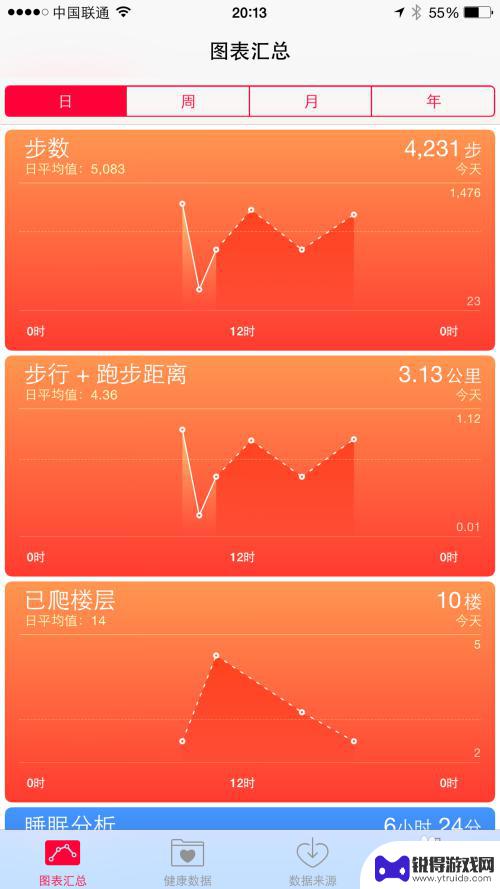
苹果手机怎么用6 iPhone6 Plus如何使用屏幕录制功能
苹果手机iPhone6 Plus拥有强大的屏幕录制功能,让用户能够轻松录制手机屏幕上的操作和内容,使用屏幕录制功能可以帮助用户记录游戏操作、操作教程、视频剪辑等内容,非常方便实...
2025-02-07
-
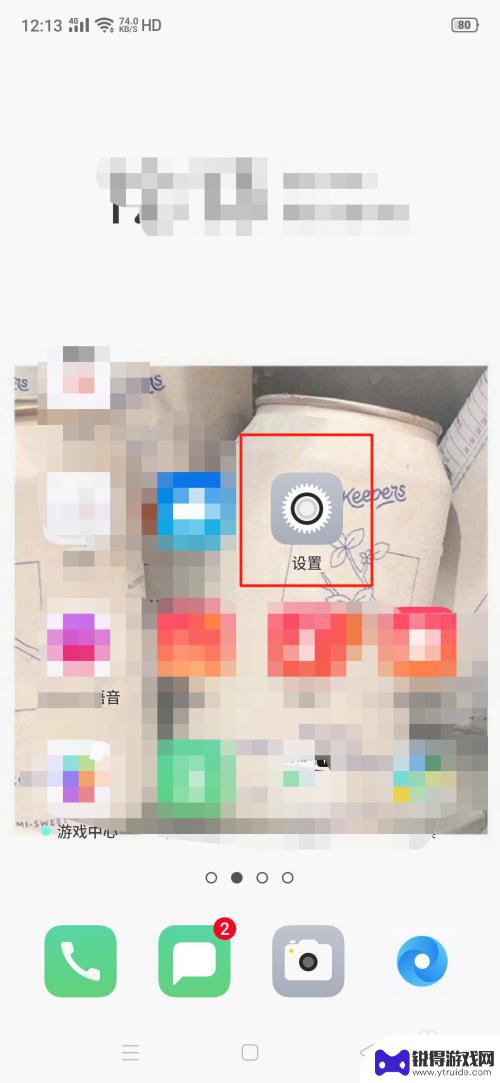
oppo手机怎么设置截屏方式 如何在OPPO手机上设置快速截图方式
在日常使用手机的过程中,截屏是一个必不可少的操作,而对于OPPO手机的用户来说,如何快速地进行截图操作也是一个需要掌握的技能。在本文中我们将为大家介绍OPPO手机的截屏设置方法...
2025-02-20
-

苹果6手机钢化膜怎么贴 iPhone6苹果手机如何正确贴膜钢化膜
苹果6手机作为一款备受追捧的智能手机,已经成为了人们生活中不可或缺的一部分,随着手机的使用频率越来越高,保护手机屏幕的需求也日益增长。而钢化膜作为一种有效的保护屏幕的方式,备受...
2025-02-22
-

苹果6怎么才能高性能手机 如何优化苹果手机的运行速度
近年来随着科技的不断进步,手机已经成为了人们生活中不可或缺的一部分,而iPhone 6作为苹果旗下的一款高性能手机,备受用户的青睐。由于长时间的使用或者其他原因,苹果手机的运行...
2025-02-22















